Problemi con iTunes: aggiornamento e ripristino
Sempre più spesso capita di avere dei problemi con il software di casa Apple, iTunes, il quale ci permetterebbe di aggiornare/ripristinare i nostri dispositivi.
Infatti, per chi non lo sapesse, quando viene rilasciato un nuovo aggiornamento (l’ultimo ad oggi è IOS 8.1.3) è possibile aggiornare via OTA (over-the-air), ovvero senza connettere il dispositivo al pc (e dunque, ad iTunes).
Ma per molti utenti, è indispensabile aggiornare avendo a disposizioni iTunes. Per citarne alcuni, chi ha in progetto di eseguire il Jailbreak, sa che si deve per forza aggiornare in questa maniera.
1- AGGIORNAMENTO
Ma, andiamo a vedere quando si verifica il problema. Quando cominciamo ad aggiornare, tutto andrà avanti senza problemi. Quando però arriviamo alla fine, spesso si presenterà uno dei tanti messaggi di errore, come ad esempio quello che potete vedere qua sotto.
In realtà, molto spesso non c’è mai il problema che viene segnalato (come quello di rete, o delle impostazioni network, come evince dall’avviso/errore). Dunque, per evitare tutto questo c’è un rimedio, che spesso viene considerato anche più veloce. Non dobbiamo fare altro che scaricare il software a parte, e poi caricarlo sul nostro dispositivo. Dunque, prima scarichiamo l’aggiornamento più recente (o quello che desideriamo metterci), dopo di che lo “butteremo” sul nostro dispositivo tramite iTunes.
Per scaricare il software possiamo andare a questa pagina, raggiungibile anche dai passaggi “ispazio.net” —> “Download” —> “Ios“. Da qua, scegliete il modello del vostro dispositivo, l’aggiornamento da scaricare e aspettate che questo passaggio sia terminato.
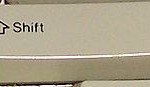 Dopo di che, aprite iTunes, e una volta sulla schermata principale, rechiamoci sul tasto “Aggiorna“; non dovremo cliccarlo solamente con il mouse, ma mentre lo clicchiamo dobbiamo tener premuto il tasto “SHIFT“.
Dopo di che, aprite iTunes, e una volta sulla schermata principale, rechiamoci sul tasto “Aggiorna“; non dovremo cliccarlo solamente con il mouse, ma mentre lo clicchiamo dobbiamo tener premuto il tasto “SHIFT“.
A questo punto prendiamo il file che abbiamo precedentemente scaricato, e gli diamo l’OK. Adesso farà tutto da se: verrà estratto il vecchio software e messo quello nuovo.
2- RIPRISTINO
Per quanto riguarda il ripristino, la procedura da seguire è la stessa. L’unica differenza è che invece di fare l’operazione illustrata sopra tramite il tasto “Aggiorna”, va fatto tramite quello “Ripristina e Aggiorna“. Per questa operazione il tempo impiegato sarà maggiore.
Domande? Usa il form dei commenti qua sotto!

